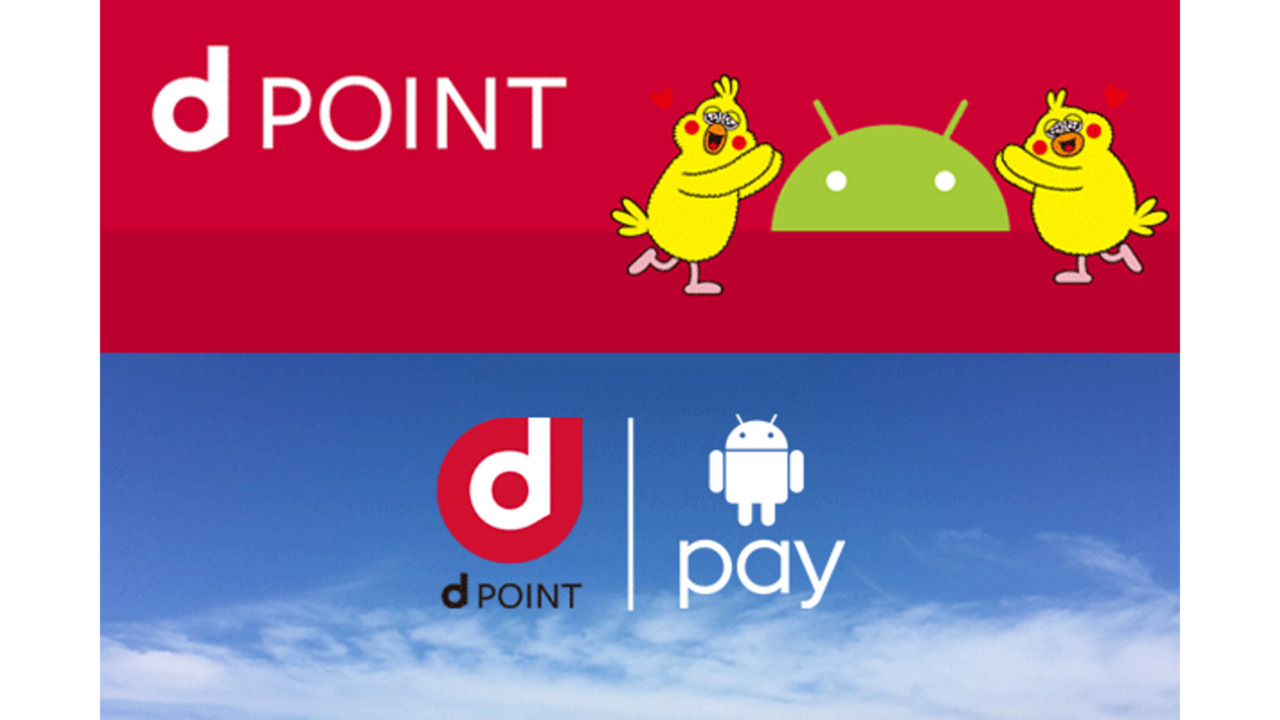Android のモバイル決済サービス「Android Pay」の “ポイント プログラム” 機能が、NTTドコモのポイントサービス「d ポイントカード」をサポート開始しました。
「Android Pay」の “ポイント プログラム” に「d ポイントカード」を登録して、ローソンなどの「モバイル d ポイントカード(バーコード)がつかえるお店」において “ポイント プログラム” に登録した「d ポイントカード」のバーコードをレジで提示することで、「d ポイント」ポイントが付与されるようになります。
“ポイント プログラム”
「Android Pay」の“ポイント プログラム” 機能は、実店舗などで提示する会員カードのバーコードを取り込み、「Android Pay」を通してバーコードを表示させてバーコードリーダーで読み取ってもらうことで、そのサービスのポイントが付与される機能です。
一応は会員カードを提供するサービスやブランドが「Android Pay」の“ポイント プログラム” をサポートしていることが前提で利用できる機能ではあるのですが、実は単に「Android Pay」にバーコードをコピーして取り込むだけの機能なので、バーコードや QR コードであればなんでも取り込むことができます。
そのため“ポイント プログラム” 機能は「FeliCa」をサポートしていないおサイフケータイ非対応の Android でも利用することが可能です。
「d ポイントカード」はおサイフケータイ必須
ただし今回正式に「Android Pay」のサポートを開始した「d ポイントカード」では、おサイフケータイ対応の Android でないと登録できなくなっています。
それは通常のバーコードコピー機能を利用せず、「Android Pay」から「d アカウント」にログインして、そしてバーコードを取り込むためです。
“ポイント プログラム”が「dポイントカード」を設定する方法
「Android Pay」の “ポイント プログラム” に「d ポイントカード」を設定する方法は、「Android Pay」画面右下の “+” アイコンから “ポイント プログラムを追加” をタッチして、“ドコモ” と検索して表示される “NTT ドコモ 日本” をタッチします。
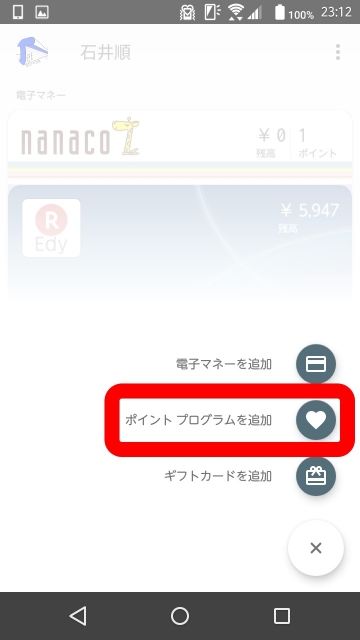
“NTT ドコモ” をタッチすると “アカウントにログイン” が表示されるので、そこをタッチします。
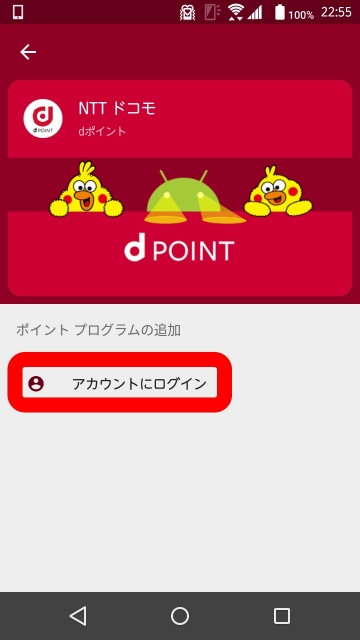
まずは “かざすフォルダ” への「d ポイントカード」の登録が求められるので、“さっそく設定” をタッチして「d アカウント」でログインして、“かざすフォルダ” に「d ポイントカード」を登録します。
※既に「d ポイントカード」で登録している場合は不要
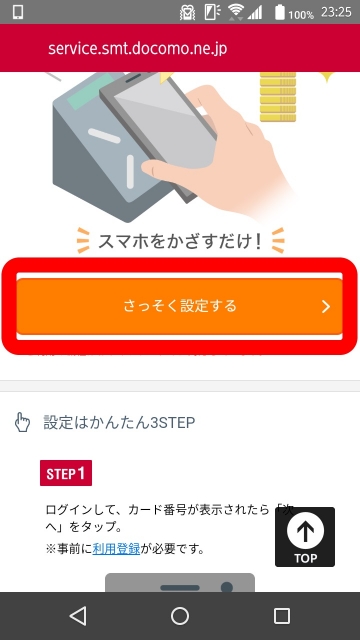
登録したら、次に「Android Pay」に「d ポイントカード」を登録します。表示される指示に従って画面をタッチして進めば完了です。
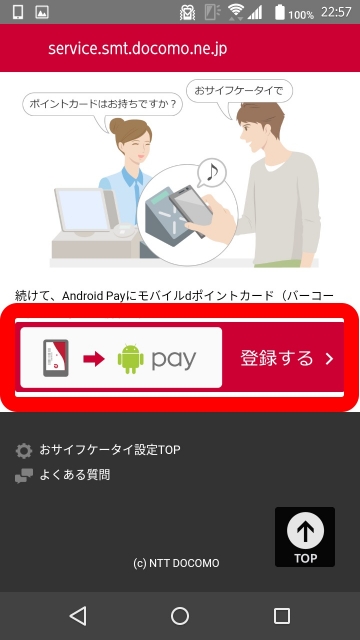
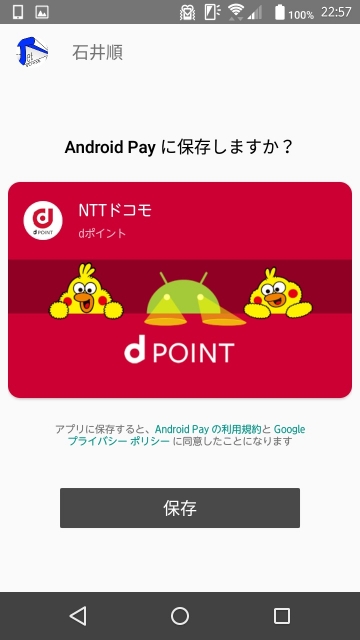
“保存” をタッチして登録が完了すると、“ポイント プログラム” 部分に「d ポイントカード」が表示されます。
あとはこれを「モバイル d ポイントカード(バーコード)がつかえるお店」で提示するだけです。
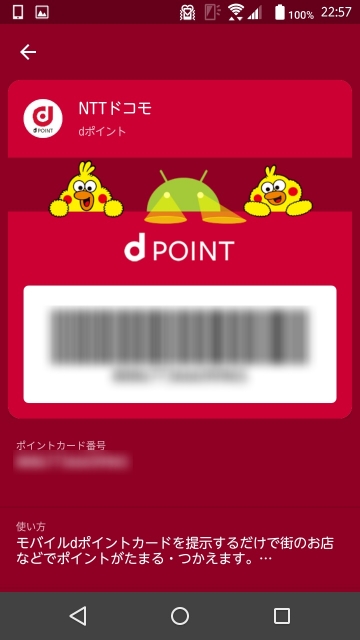
Source:ドコモ